window10自带的输入法没有了如何找回 indow10电脑找不到输入法怎么办
更新时间:2023-03-24 16:51:45作者:yang
我们的win10电脑中拥有系统自带的微软输入法,同时用户也可以自行安装自己喜欢的输入法,可是最近有用户在win10电脑中进行编辑时,却发现系统自带的输入法不见了,那么wwindow10自带的输入法没有了如何找回呢?下面小编就来教大家window10自带的输入法没有了解决方法。
具体方法:
1、先打开电脑,然后点击开始;

2、之后点击设置;
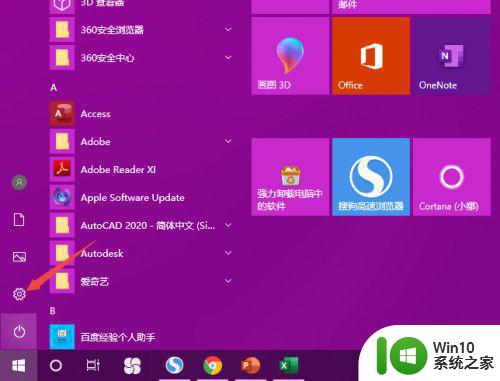
3、然后点击个性化;
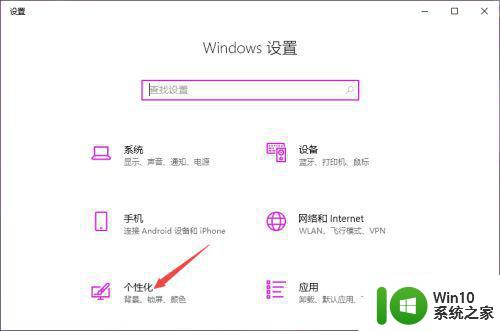
4、之后点击任务栏;
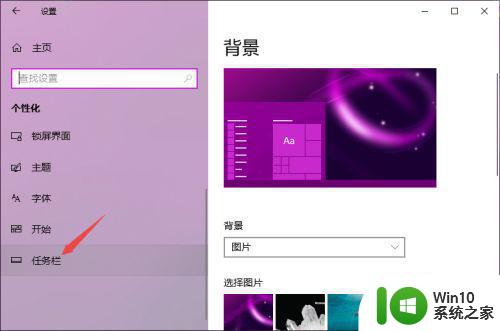
5、然后点击打开或关闭系统图标;
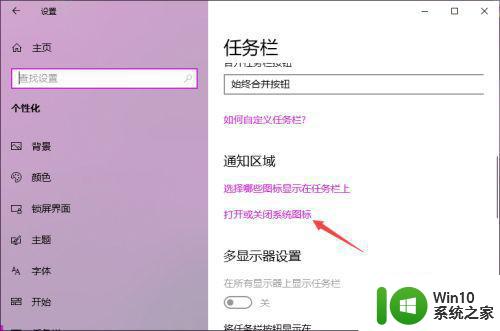
6、之后将输入指示的开关向右滑动;
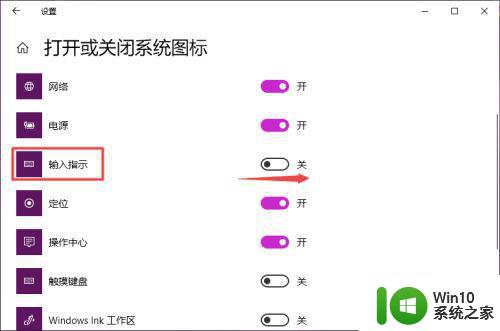
7、滑动完成后如图所示,这样我们便开启了输入指示。
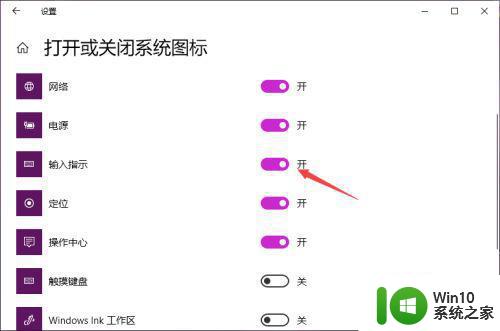
8、然后我们回到桌面,此时我们便可以看到输入法了,如图所示。

以上就是关于window10自带的输入法没有了解决方法了,如果有遇到这种情况,那么你就可以根据小编的操作来进行解决,非常的简单快速,一步到位。
window10自带的输入法没有了如何找回 indow10电脑找不到输入法怎么办相关教程
- win10电脑自带输入法找不到了如何处理 电脑上的输入法消失了怎么恢复
- win10自带的输入法怎么关闭 window10自带输入法的关闭方法
- win10输入法消失怎么办如何重新启用win10输入法 怎么在win10设置中找到输入法选项如何调整win10输入法的设置
- win10电脑的输入法不见了解决方法 win10系统输入法找不到怎么办
- win10找不到输入法工具栏怎么回事 win10找不到输入法工具栏怎么解决
- win10输入法找不到美式键盘如何添加 win10输入法没有美式键盘怎么办
- win10自带英文输入法没有了恢复方法 win10输入法英文不见了怎么办
- win10声音设置无法找到输入输出设备怎么处理 Win10声音设置找不到输入输出设备怎么办
- 更新win10系统后看不到输入法如何找出来 win10系统更新后无法找到输入法怎么办
- win10声音控制无法找到输入设备麦克风不能用如何解决 Win10声音设置中找不到麦克风输入设备怎么办
- 电脑无法找到输入设备怎么办 win10声音无法找到录音设备
- 电脑切换不了输入法怎么回事 Win10切换输入法失败怎么办
- 蜘蛛侠:暗影之网win10无法运行解决方法 蜘蛛侠暗影之网win10闪退解决方法
- win10玩只狼:影逝二度游戏卡顿什么原因 win10玩只狼:影逝二度游戏卡顿的处理方法 win10只狼影逝二度游戏卡顿解决方法
- 《极品飞车13:变速》win10无法启动解决方法 极品飞车13变速win10闪退解决方法
- win10桌面图标设置没有权限访问如何处理 Win10桌面图标权限访问被拒绝怎么办
win10系统教程推荐
- 1 蜘蛛侠:暗影之网win10无法运行解决方法 蜘蛛侠暗影之网win10闪退解决方法
- 2 win10桌面图标设置没有权限访问如何处理 Win10桌面图标权限访问被拒绝怎么办
- 3 win10关闭个人信息收集的最佳方法 如何在win10中关闭个人信息收集
- 4 英雄联盟win10无法初始化图像设备怎么办 英雄联盟win10启动黑屏怎么解决
- 5 win10需要来自system权限才能删除解决方法 Win10删除文件需要管理员权限解决方法
- 6 win10电脑查看激活密码的快捷方法 win10电脑激活密码查看方法
- 7 win10平板模式怎么切换电脑模式快捷键 win10平板模式如何切换至电脑模式
- 8 win10 usb无法识别鼠标无法操作如何修复 Win10 USB接口无法识别鼠标怎么办
- 9 笔记本电脑win10更新后开机黑屏很久才有画面如何修复 win10更新后笔记本电脑开机黑屏怎么办
- 10 电脑w10设备管理器里没有蓝牙怎么办 电脑w10蓝牙设备管理器找不到
win10系统推荐
- 1 萝卜家园ghost win10 32位安装稳定版下载v2023.12
- 2 电脑公司ghost win10 64位专业免激活版v2023.12
- 3 番茄家园ghost win10 32位旗舰破解版v2023.12
- 4 索尼笔记本ghost win10 64位原版正式版v2023.12
- 5 系统之家ghost win10 64位u盘家庭版v2023.12
- 6 电脑公司ghost win10 64位官方破解版v2023.12
- 7 系统之家windows10 64位原版安装版v2023.12
- 8 深度技术ghost win10 64位极速稳定版v2023.12
- 9 雨林木风ghost win10 64位专业旗舰版v2023.12
- 10 电脑公司ghost win10 32位正式装机版v2023.12